虚拟机怎么u盘启动 虚拟机如何使用自制U盘启动盘进入WIN PE
虚拟机是一种模拟计算机硬件的软件环境,可以在一台主机系统中运行多个独立的操作系统,如何利用虚拟机从U盘启动并进入WIN PE呢?需要将U盘制作成启动盘,然后在虚拟机设置中选择U盘作为启动介质,最后重启虚拟机即可进入WIN PE系统。通过这种方法,可以方便地进行系统故障修复、数据恢复等操作。
步骤如下:
1.准备好一个提前制作好的U盘启动盘,在打开虚拟机软件前把U盘插到电脑上。

2.启动虚拟机软件,在左侧单击选择已经配置好需要加载U盘启动盘的虚拟机,点击右侧的“编辑虚拟机设置”。
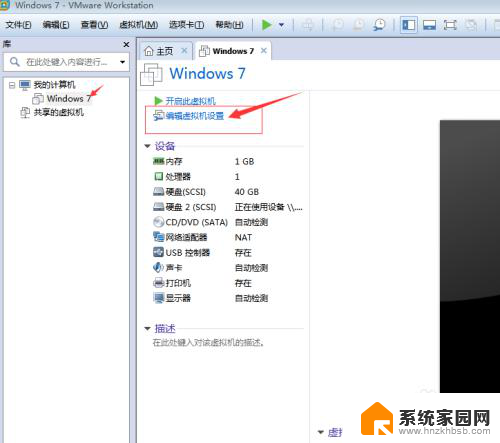
3.在编辑页面,点击“添加”,弹出添加设备界面,选择“硬盘”,点击下一步。
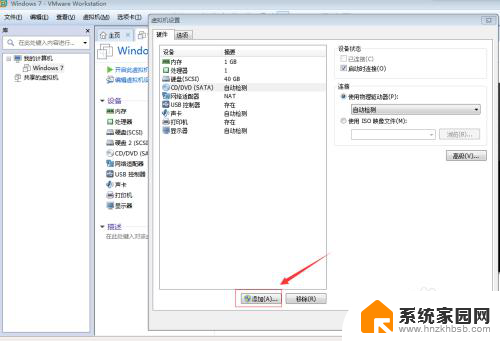
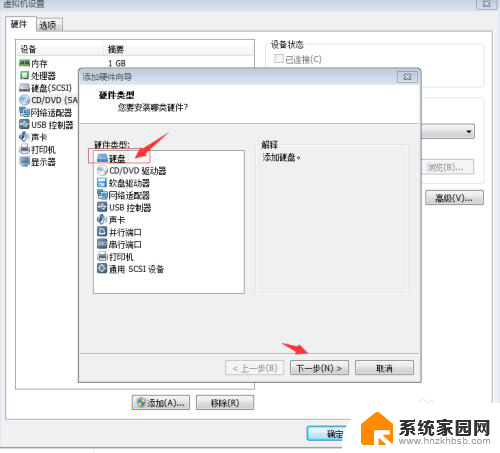
4.在选择磁盘类型界面默认就行,点击下一步。在选择磁盘界面,一定要注意勾选“使用物理磁盘”。然后下一步。
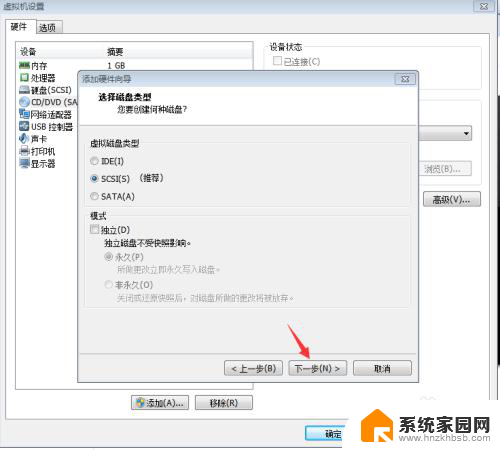
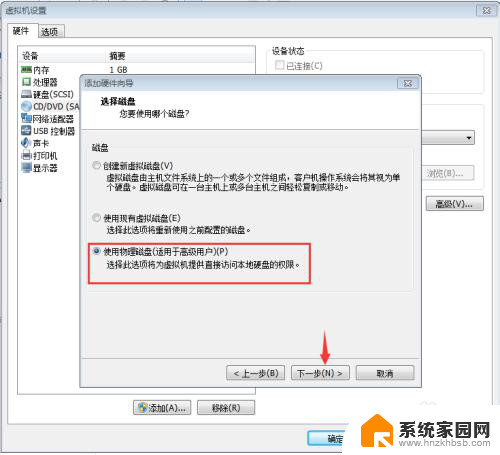
5.在选择物理磁盘的界面,点开设备下面的下拉框。可以看到PysicalDrive0和PysicalDrive3,选择PysicalDrive3,点击下一步,直到完成。(这里PysicalDrive0是电脑自带的硬盘,如果只有PysicalDrive0说明没有认到U盘,关闭虚拟机,重新插上U盘回到第2步。PysicalDrive3是我的电脑认到的U盘物理序号,根据实际情况会有所不同。)再回到虚拟机设置的添加页面,我们可以看到多了“新硬盘”一项设备。“确定”完成添加。
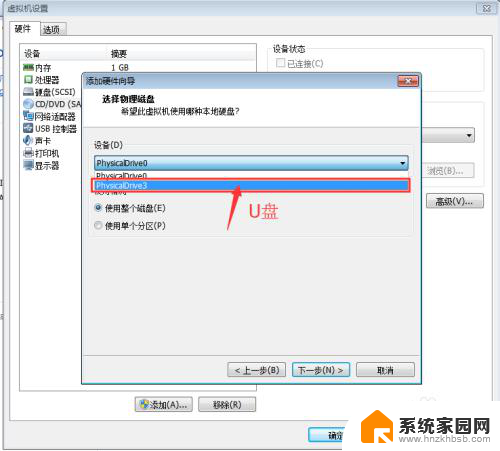
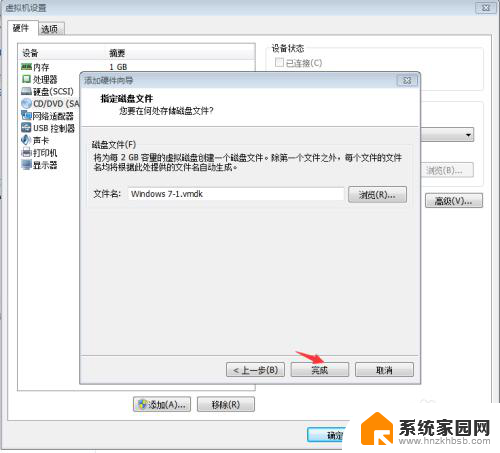
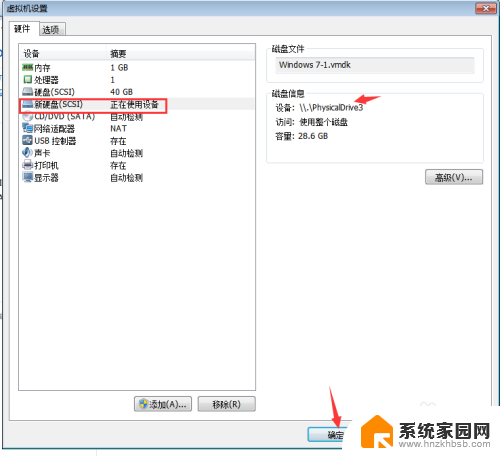
6.启动虚拟机,当出来虚拟机的第一个启动页面,迅速按进入BOIS的快捷键,我的电脑是‘F2’,如果错过了第一个启动页面,按F2就没有用了,关掉重来。进入BOIS后,选择“Boot”,点开“Hard Drive”硬盘设置启动顺序里多了VMware Virtual SCSI Hard Drive(0:1),就是我们的U盘,VMware Virtual SCSI Hard Drive(0:0)是电脑硬盘空间配置的硬盘。
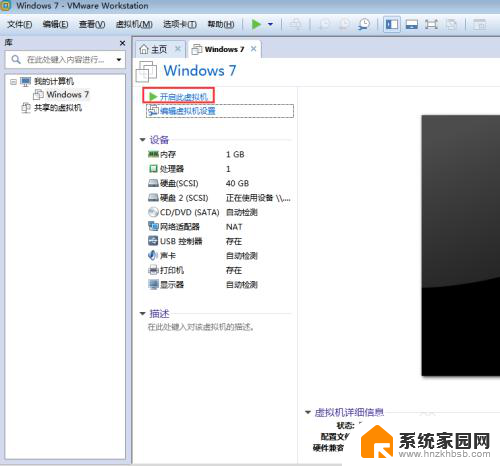
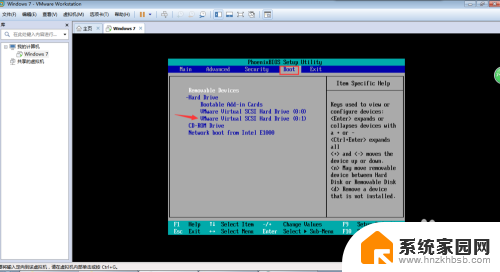
7.按下“shift”+"+"键,将VMware Virtual SCSI Hard Drive(0:1)设置到最上面,按下“F10”保存BOIS配置并退出。
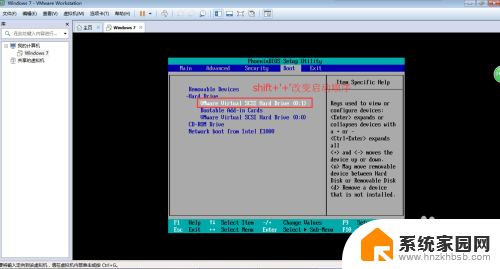
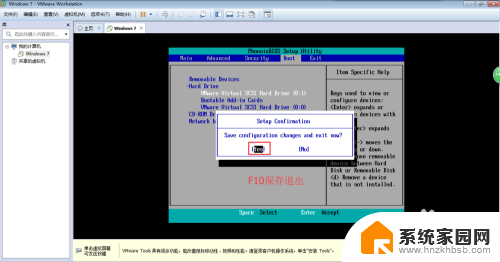
8.虚拟机重新启动,顺利进入U盘启动盘的启动界面,选择我们需要用到的PE工具即可。
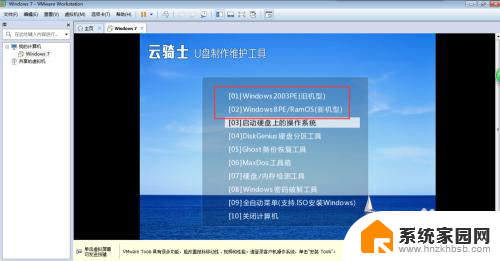
以上就是虚拟机怎么u盘启动的全部内容,有遇到相同问题的用户可参考本文中介绍的步骤来进行修复,希望能够对大家有所帮助。
虚拟机怎么u盘启动 虚拟机如何使用自制U盘启动盘进入WIN PE相关教程
- 怎样彻底删除u盘启动盘 如何制作u盘启动盘
- 电脑如何用u盘装系统 如何用U盘制作启动盘装系统
- surface pro7怎么进入启动盘 微软Surface Pro一键U盘启动设置方法
- u盘系统制作教程 U盘怎么制作重装系统的启动盘
- ultraiso写入win10 如何用UltraISO制作u盘启动盘安装Win10
- winxpu盘启动盘制作工具 Windows XP U盘启动盘制作方法详解
- win10怎么进入bios设置启动盘 win10 u盘启动设置步骤
- 华硕做系统按f几进入启动盘 华硕主板U盘启动按F键
- 联想设置u盘启动盘 怎么在联想电脑BIOS中选择U盘启动
- 安装完系统拔掉u盘不能启动 插入U盘才能启动系统
- 电脑怎么安装打印机的驱动 打印机驱动安装教程
- 把windows7装进u盘 如何在U盘中安装Windows 7系统
- 清华同方怎么重装系统win7 清华同方笔记本安装win7系统教程
- win10能覆盖安装吗 如何覆盖安装win10不影响使用
- 需要安装驱动的外置声卡 外置声卡驱动安装失败怎么办
- win10安装录音机 Win10内置录音机怎么使用
系统安装教程推荐
- 1 电脑怎么安装打印机的驱动 打印机驱动安装教程
- 2 win10安装录音机 Win10内置录音机怎么使用
- 3 运行内存可以做u盘吗 内存卡能否做启动盘
- 4 win10安装怎么安装telnet win10系统telnet客户端使用指南
- 5 电脑怎么下载腾讯游戏 电脑腾讯游戏平台安装教程
- 6 word怎么卸载重装 office卸载不干净重装失败怎么办
- 7 电脑怎么删除未安装的安装包 电脑安装包删除方法
- 8 win10怎么安装net framework 3.5 win10系统安装.NET Framework 3.5详细步骤
- 9 360如何重装win10系统 如何使用360重装Win10系统
- 10 电脑无可用音频设备 电脑显示未安装音频设备怎么办